Fanatec 하드웨어를 최신 상태로 유지하는 것이 중요합니다. Fanatec 앱 (Windows PC용)에는 모든 Fanatec 하드웨어용 최신 펌웨어 패키지가 포함되어 있으며, 이는 포함된 펌웨어 관리자를 통해 설치됩니다. 관리자가 모든 단계를 안내하므로 지침을 주의 깊게 따르십시오.
업데이트 과정에서 여러 요인으로 인해 문제가 발생할 수 있으며, 극히 드문 경우 제품이 완전히 작동 불능 상태가 될 수 있습니다. 즉, 전원이 켜지지 않거나 입력에 반응하지 않으며, 수리 없이는 복구 불가능할 수 있습니다. 이러한 '브릭 현상'은 펌웨어 업데이트 중 전원 차단이나 기타 불안정성, 또는 시스템 부팅 과정의 손상으로 인해 발생할 수 있습니다.
펌웨어 업데이트가 가능한 거의 모든 전자 기기에서 브릭 현상이 발생할 수 있습니다. 여기에는 스마트폰, 라우터, 게임 콘솔, PC, 스마트 홈 기기 등이 포함됩니다.

브릭킹의 유형
브릭킹에는 크게 하드 브릭과 소프트 브릭 두 가지 유형이 있습니다. 이 둘의 차이를 이해하면 다음에 취해야 할 조치를 결정하는 데 도움이 됩니다.
하드 브릭
하드 브릭 상태의 기기는 생명의 흔적이 전혀 보이지 않습니다 – 불빛도, 화면도, 시스템 반응도 없습니다.
- 증상: 장치가 완전히 반응하지 않습니다.
- 원인: 펌웨어 업데이트 중 전원 손실, 잘못된 펌웨어 플래싱 또는 심각한 하드웨어 손상.
- 수리 가능성: 일반적으로 전문 도구나 하드웨어 교체 없이는 되돌릴 수 없음.
소프트 브릭
소프트 브릭 상태의 기기는 전원이 켜지지만 정상적으로 부팅되지 않습니다. 부팅 루프에 걸리거나 로고 화면에서 멈추거나 운영 체제를 로드하지 못하는 현상이 발생할 수 있습니다.
- 증상: 기기가 켜지지만 완전히 부팅되지 않습니다.
- 원인: 펌웨어 손상, 업데이트 중단 또는 모드 설치 실패.
- 수리 가능성: 펌웨어 재설치, 공장 초기화 또는 복구 도구로 종종 해결 가능합니다.


모범 사례에 관한 팁
안정적인 전원 공급 장치를 사용하십시오.
폭풍우가 치거나 전원이 불안정한 지역에서는 절대 펌웨어를 업데이트하지 마십시오. 업데이트 도중 갑작스러운 전원 손실은 기기 고장의 가장 흔한 원인 중 하나입니다. (대부분의 경우, 전원 손실로 인한 업데이트 중단은 복구 가능합니다.)
PC가 안정적인지 확인하십시오
PC의 운영 체제가 원활하게 실행되고 있는지 확인하고, 여러 백그라운드 애플리케이션이 동시에 실행되지 않도록 하십시오.
업데이트 과정을 중단하지 마십시오
업데이트 도구가 일시적으로 멈춘 것처럼 보여도, 장치를 분리하거나 PC를 재시작하거나 소프트웨어를 종료 하지 마십시오. 업데이트를 중단하면 하드웨어가 고장날 수 있습니다. 업데이트가 10분 이상 멈춘 것처럼 보이면 업데이트 프로그램을 종료하고, 장치를 재부팅한 후, 모든 케이블을 확인한 다음 다시 시도하십시오.
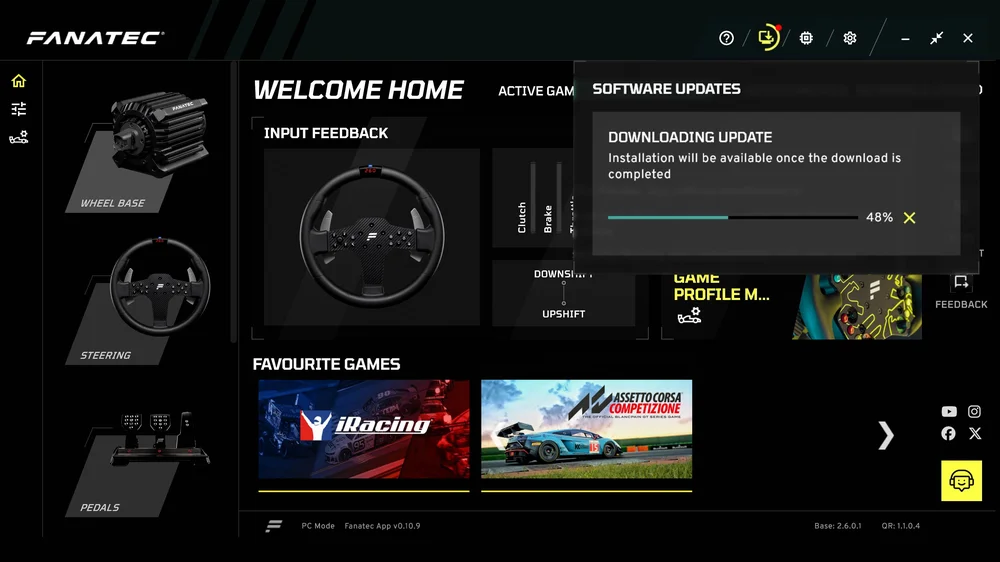
장치에 손을 대지 마십시오
업데이트 중에는 버튼을 누르거나, 컨트롤러의 축을 움직이거나, 부품을 분리/연결하지 마십시오. 단, 지침에 명시적으로 그렇게 하라고 안내된 경우는 예외입니다.
직접 USB 연결을 사용하십시오
항상 기기를 PC에 직접 USB로 연결하십시오. 이때 반드시 정품 케이블을 사용하십시오. 연결 문제를 유발할 수 있는 USB 허브나 연장 케이블 사용은 피하십시오.
하드웨어 수정은 본인의 책임 하에 진행하십시오
장치를 어떤 방식으로든 수정할 경우, 보증이 무효화될 수 있을 뿐만 아니라 제품의 기계적 또는 전기적 성능을 변경하여 펌웨어 업데이트나 시스템 점검과 충돌을 일으킬 수 있으므로 브릭킹 위험이 증가할 수 있습니다.
하드웨어가 멈춘 경우 어떻게 해야 하나요?
기기 화면이 멈춘 것처럼 보이지만 완전히 반응하지 않는 상태가 아니라면, 완전히 고장난 것은 아닐 가능성이 있습니다.
- 케이블을 확인하고 다른/더 나은 USB 연결을 시도한 후 다시 업데이트를 시도하십시오.
- Fanatec 앱 및 펌웨어 관리자에서 지침을 확인하십시오.
- 펌웨어 관리자에서 복구 도구를 확인하십시오
복구를 시도하기 전에 항상 기기의 공식 문서나 지원 포럼을 참조하십시오. 기기가 하드 브릭 상태인 경우, Fanatec 기술 지원팀이 문제 해결을 도와드릴 수 있습니다.

대부분의 경우 부트로더 모드로 진입하여 펌웨어를 재설치하거나 복구할 수 있습니다. 부트로더 모드로 진입하려면:
- 팬어텍 베이스의 전원을 끄십시오. 베이스가 '켜짐' 상태에서 멈춘 경우 전원 케이블을 분리해야 할 수 있습니다. 30초간 기다린 후 전원을 다시 연결하십시오. 베이스가 원래 제공된 케이블을 사용하여 USB로 PC에 연결되어 있는지 확인하십시오.
- 전원 버튼을 약 8초간 길게 누르십시오. 전원 LED가 깜빡이며 Fanatec 펌웨어 업데이트 프로그램이 실행됩니다.
- 펌웨어 업데이트를 완료하려면 이전 버전의 소프트웨어를 설치해야 할 수 있습니다.
참고: 부트로더 모드로 진입하면, 해당 장치가 Windows에서 인식되지 않는 USB 장치로 표시될 수 있습니다. 이는 정상적인 현상입니다. 펌웨어 업데이트가 성공적으로 완료되면, 장치는 다시 Windows에서 인식됩니다.